ご質問がある場合や、ご共有いただけるアイデアをお持ちの場合は、Adobe Lightroom Classic コミュニティにご参加ください。ご意見をお待ちしております。
- Lightroom Classic ユーザーガイド
- Lightroom Classic の概要
- ワークスペース
- 写真の読み込み
- Lightroom Classic での写真の整理
- 写真の処理および現像
- 写真の表示
- 写真を書き出し
- 外部エディターの使用方法
- カタログとファイルの管理
- マップ
- フォトブック
- スライドショー
- 写真のプリント
- Web ギャラリー
- Content Authenticity
- Lightroom と アドビのサービス
- トラブルシューティング
- テクニカルサポート
- パフォーマンスガイドライン
- 技術的な問題
- GPU の問題
- スタートアップの問題
- レンダリングの問題
- 安定性の問題
- その他の問題
- ワークフローの問題
ハイダイナミックレンジ(HDR)ディスプレイは、標準ダイナミックレンジ(SDR)ディスプレイと比較すると、明るさとコントラストがより優れています。 HDR ディスプレイ用に最適化された写真は、ハイライトの明るさが増し、シャドウがよりきめ細やかに表示されるため、臨場感が増し、インパクトが強くなります。
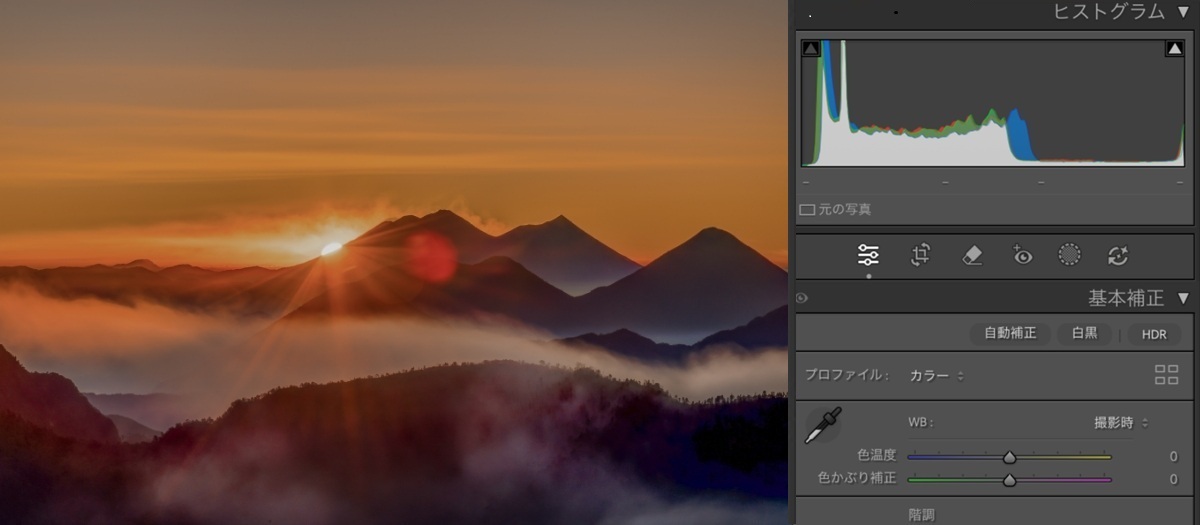
スライダーを使用して、HDR 出力を適用する前(左)と適用した後(右)の画像を表示します。
Lightroom Classic には、複数の写真を合成して 1 枚の HDR 写真を作成する「HDR に統合」などの、関連する HDR 機能が搭載されています。 Lightroom Classic の以前のバージョンでは、レンダリング結果は常に SDR に制限されていました。 例えば、最終的な 8 bit のピクセル値は常に 0 ~ 255 に制限され、画面上の結果はユーザーインターフェイスの標準の明るさ範囲に制限されていました。
Lightroom Classic にハイダイナミックレンジ出力の機能が導入され、互換性のある HDR ディスプレイでの HDR 写真の表示および編集ができるようになりました。

A. 拡張ヒストグラム B. 互換性マーカーを表示 C. HDR ボタンを有効にする D. HDR 制限 E. HDR を可視化 F. SDR ディスプレイ設定のプレビューと調整

HDR 出力を有効にするには、現像/基本補正/HDR を選択します。HDR を選択すると、様々な編集ツール、ヒストグラム、スライダーのすべてのオプションが有効になり、HDR 画面用に画像が最適化されます。
デフォルトで HDR を有効にするには、編集/環境設定/プリセットを選択してから、「HDR 写真の HDR 編集をデフォルトで有効にする」を選択します。
この設定を有効にすると、HDR 編集の一部の画像タイプがデフォルトで有効になります。
- Camera Raw または Lightroom アプリで「HDR に統合」を使用して作成された DNG。
- iPhone 12 以降で撮影した Apple HEIC および JPEG ファイル。
- Camera Raw または Lightroom アプリから書き出された JPEG 画像は、次のようになります。
- HDR ボタンがオンの状態で編集。
- 書き出しダイアログで「HDR ディスプレイを有効にする」が有効になっている。
- Canon HDR HEIF ファイル。
- Sony HDR HEIF ファイル。
HDR 出力機能を使用するには、以下が必要となります。
- macOS または Windows システム
- サポートされている HDR ディスプレイ。 macOS で推奨される HDR ディスプレイには、以下が含まれます。
- XDR ディスプレイ搭載の Apple MacBook Pro 14 インチ(2021年11月以降)
- XDR ディスプレイ搭載の Apple MacBook Pro 16 インチ(2021年11月以降)
- Apple Pro ディスプレイ XDR
- Windows 向けの推奨 HDR ディスプレイには、VESA Certified Display HDR 1000 以降が含まれます。
- グラフィックプロセッサー(GPU)のサポート。
HDR 出力が有効になっている場合、Lightroom Classic で、次の追加機能が使用できます。
- JPEG、AVIF、JPEG XL 形式などの様々なファイル形式で写真を開いて保存する。
- 最新の Canon および Sony 製カメラで撮影した 10 bit HEIF(.HIF ファイル拡張子)ファイル、または iPhone で撮影した HEIF ファイルなどの、その他の HDR 形式を開く。
HDR ボタンは、HDR 写真(例:「HDR に統合」機能を使用して作成された DNG ファイル)で有効になり、他の写真ではデフォルトでオフになります。
現像モジュールのほとんどのオプションは、SDR モードおよび HDR モードと同様に機能します。 ただし、最適な見栄えにするには、異なる設定が必要となる場合があります。 HDR 処理には、プロセスバージョン 3 以降が必要となります。
Lightroom Classic では、次の表示およびディスプレイの HDR コンテンツをサポートしています。
- 現像ルーペ表示。
- 現像全画面表示(並べて表示と分割表示のオプションを含む)。
- プライマリウィンドウとセカンダリウィンドウのライブラリルーペ表示。
- ライブラリは、プライマリウィンドウとセカンダリウィンドウの表示を比較します。
- ライブラリの全画面表示。
HDR ディスプレイは、ライブラリグリッド表示、スライドショーモジュール、フィルムストリップサムネイル、または HDR に統合、パノラマに統合、強化ダイアログなどの写真コンテンツを表示するダイアログではサポートされていません。
Lightroom Classic 14.0 の 10月リリース以降、HDR で編集された画像がライブラリにある場合に「ライブラリ表示で HDR コンテンツのレンダリングを有効にしてください」というポップアップメッセージが表示されます。 「有効にする」ボタンをクリックして、環境設定を変更し、HDR で画像をレンダリングできるようになります。 HDR で編集された画像のプレビューを再生成するためのポップアップメッセージも表示されます。 「再生成」ボタンをクリックすると、HDR で編集された画像のプレビューが Lightroom で 再生成されます。
ライブラリで HDR ディスプレイを手動で有効にするには、編集/環境設定/パフォーマンス/ライブラリで HDR を有効にするを選択します。
ライブラリの HDR ディスプレイを有効にした後、シームレスなエクスペリエンスを実現するために、すべての HDR 画像のプレビューを再構築します。
- 「グラフィックプロセッサーを使用」が環境設定ダイアログで「オフ」に設定されている場合は、引き続き HDR 写真を編集できますが、メイン画像ビュー内では結果が正しく表示されません。
- デフォルトでは、ライブラリモジュールの HDR 表示はオフになっています。 オンにするには、環境設定/パフォーマンス/ライブラリで HDR を有効にするを選択します。
HDR モードでの写真の編集が完了したら、ファイル/書き出し/ファイル設定ドロップダウンメニューからファイル形式を選択を選び、「HDR 出力を有効にする」チェックボックスをオンにして、「書き出し」を選択します。
サポートされている Raw 以外の HDR ファイル形式は次のとおりです。
- AVIF
- JPEG XL
- TIFF
- PSD
- PNG


推奨事項
- AVIF または JPEG XL は、共有およびオンライン web ギャラリーなどの web アプリケーションで使用します。
- TIFF または PSD は、合成などの追加の HDR 作業が必要なワークフローに使用します。
Raw 写真を DNG に変換すると、すべての Raw 情報が保持され、DNG を HDR モードで編集することができます。
新しい AVIF および JPEG XL 形式には、高ビット深度のサポートや小さいファイルサイズなど、JPEG にはない複数の利点があり、HDR 写真に最適です。
HDR 出力機能が有効になっている場合、Lightroom Classic 13 以降では、AVIF、JPEG または JPEG XL を使用して写真を開き、保存することができます。
HDR 画像を JPEG で保存すると、使用している画面が読み取られ、それに応じて SDR 画像または HDR 画像がレンダリングされます。
AVIF および JPEG XL は新しい形式であるため、アプリケーションやプラットフォームをまたいだサポートは限られています。
Lightroom Classic では現在、HDR モードで写真を編集、開く、または保存する際に、次の 3 つのカラースペースをサポートしています。
- HDR sRGB(Rec. 709)
- HDR P3
- HDR Rec. 2020
これらは、既存の sRGB、Display P3、および Rec. の HDR 対応バージョンです。 2020 の各カラースペースでカラーを測定します。 sRGB は色域が最小で、Rec. 2020 の色域は最大です。
HDR モードで写真を編集する場合、ヒストグラムは左側の SDR セクションと右側の HDR セクションの 2 つの部分に分割されます。 2 つの部分の間の垂直のグレーの線は、標準のグラフィックの白レベル、つまりユーザーインターフェイスの白を示します。 ヒストグラムがこの分割線の右側に拡張されている場合、写真には HDR コンテンツが含まれており、正しく表示するには HDR ディスプレイが必要となります。


グレーの破線の垂直線は、1 つの露光量値または f-stop の単位で示され、グラフィックの白の上の領域をマークします。
RGB カラー読み上げは、SDR 範囲内のピクセルコンポーネントに 0~255 の範囲を使用します。 ただし、HDR 範囲の値には露光量値(または f-ストップ)の規則が使用されます。 例えば、+0.5 という値は、グラフィックの白の上 1/2 絞りを意味します。 この規則は、ライブ読み上げとサンプル読み上げの両方に適用されます。 黄色の値は、ディスプレイの現在の処理能力内のピクセルを示し、赤の値はディスプレイの現在の処理能力を超えるピクセルを示します。
Lab カラーの読み上げは、HDR モードではサポートされていません。
トーンカーブ値は、SDR では 0~255 の範囲に対し、HDR モードでは 0~500 の範囲で指定できます。


ハイライトクリッピング警告インジケーター(ヒストグラムの右上隅にある小さな三角形のボタン)は、ヒストグラムの HDR 範囲と同じカラースキームを使用します。 黄色は、ディスプレイの現在の処理能力内の HDR 範囲のハイライト領域を示し、赤はディスプレイの現在の処理能力を超えるピクセルを示します。


HDR 写真を SDR ディスプレイで表示する場合、実際の画像とできるだけ近い見栄えとなるように調整またはトーンマッピングを行う必要があります。 基本パネルの下にある「SDR レンディション設定」セクションには、SDR ディスプレイで写真をプレビューし、その見栄えを調整するための追加オプションがあります。 これらのコントロールは、書き出しダイアログで HDR ディスプレイを有効にするボックスがオフになっている場合に、Lightroom Classic で HDR 写真を保存する方法に影響します。 また、Lightroom Classic ダイアログのフィルムストリップサムネールの見栄えや、その他のアプリでのプレビューにも影響します。


プリセットの HDR 編集と SDR プレビューをコピー&ペーストして、設定を同期することができます。 設定/設定をコピーを選択して、「ハイダイナミックレンジ」チェックボックスをオンにします。


Google Chrome では、AVIF 写真と HDR 写真の適切な表示がサポートされています。
これにより、HDR 写真を含む標準の web ギャラリーを作成できるようになります。 Chrome バージョン 108 以降を使用することをおすすめします。
macOS システム上の他のアプリケーション(Finder、Preview および Safari など)は現在、AVIF または JPEG XL 写真の読み上げをサポートしていない場合があります。 読み上げをサポートしている場合でも、HDR コンテンツの表示をサポートしていない場合もあります。 Windows、Android、iOS などの、他のプラットフォームのアプリでも同様です。
HDR 写真のソフトウェアサポートには制限があります。 現在、Lightroom Classic で HDR 出力機能を使用して HDR 写真を表示および編集し、これらの写真を Camera Raw で開いて作業し、AVIF、JPEG、および JPEG XL 形式でディスクに保存して Google Chrome で表示することができます。
Lightroom Classic の HDR は、写真においてのみ機能します。
ご質問または共有するアイデアがある場合


